
|
最新バージョンにアップグレードする |
Scroll |
更新の通知がTherefore™ 管理者とオプトインしているユーザーに送信されます。この通知により、ソフトウェアのダウンロードと更新のインストールを行うことができます。また、管理者は、すべての Therefore™ Client に対する更新の設定を行うことができます。
1.更新が到着すると、Therefore™ 管理者と オプトイン ユーザーは、ポップアップ通知を受け取ることになります。リンクをクリックすると、ダイアログが開き、詳細が提示されます。新しいバージョンや更新に含まれるフィックスの一覧などの情報を表示するには、情報ボタンをクリックします。次に、更新をダウンロードするには、ダウンロードをクリックし、Therefore™ Server の配置されているマシンに保存します。
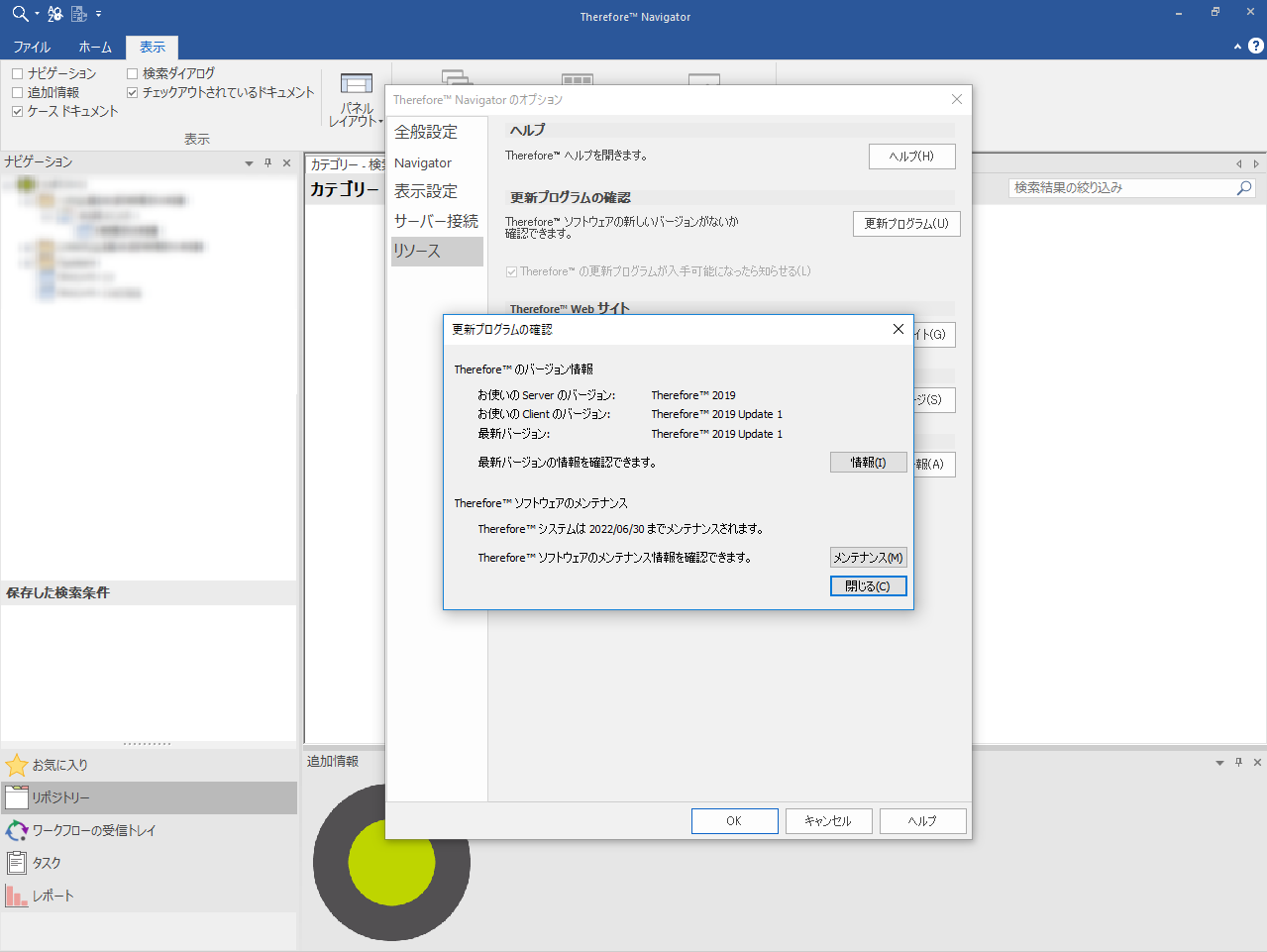
2.開始する前に、データベース、バッファー フォルダー、および HKEY_LOCAL_MACHINE\Software\Therefore のソフトウェアのレジストリー キーのフル バックアップを作成します。
3.全文検索のノイズ ワード リストが手動で変更されている場合は、インストール時に上書きされる可能性があるため、後で使用できるよう、安全な場所にコピーしておきます。
4.Therefore™ Server のアップグレード準備は完了しました。お使いのバージョンにより、下記に従って作業を進めます。
|
Therefore™ 2015 以前のバージョンからアップグレードを行う場合: •新しいバージョンへのアップグレードを行う前に、すべてのシステム カテゴリー、関連のキーワード辞書、および参照テーブルがあることを確認します。いずれかのものが削除されている場合には、アップグレードを行う前に、まず、C:\Program Files\Therefore\TheCtgry_XXX.xml(ここで XXX はカテゴリーの言語)から再インポートを行います。 |


